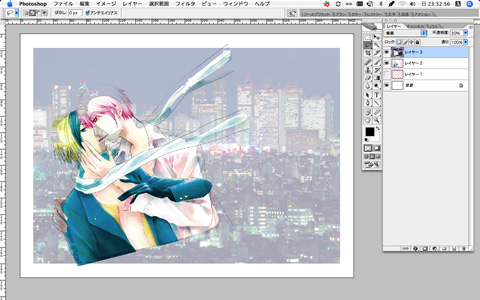
印刷サイズ
印刷所指定の原稿用紙を呼び出して
人物と背景を乗せます
背景を20%表示にして人物にかぶってる部分を
投げ縄ツールでぐるっとくりぬきます
自分の絵はきっちりと閉じてないので
マジックワンドが使えません
消しゴムかけて消したりしてます
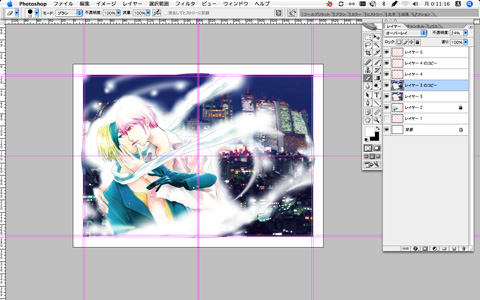
印刷サイズ
人物の回りはグラデーションツールの
円形で白抜きして行きます
背景をフィルタで加工したりホワイト飛ばしたり
やり直しが効くのでいろいろ試して
決まったのがこれ
結局いつもつかう好みの処理に落ち着く、やれやれw
統合して別名保存
イラストレーターへゴー
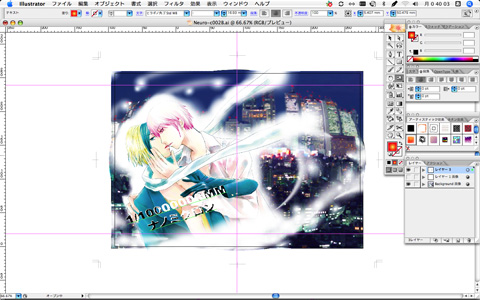
タイトル文字入れ
フォトショップでもできるけど
イラレの方が作業が簡単なんで
未だ文字入れにしか使ってない宝の持ち腐れw
レイヤーを作って作業
いろいろ試してこの効果に決定
デザインセンスがないので淡白な仕上がりです
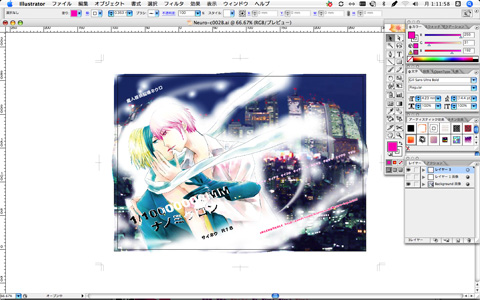
タイトル文字入れ
ほかの文字も配置
文字レイヤーだけのこしてほかは捨てて保存
いやこのまま残しておいてもいいんだけど
同じファイルが何枚もあるのが嫌なので
イラレは文字だけにしてます
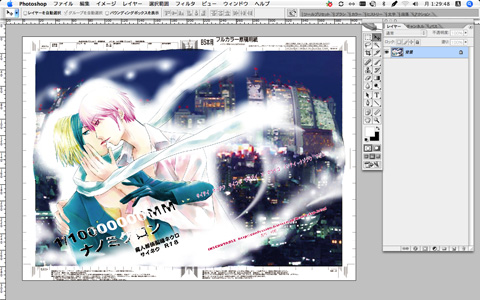
終了
頭の上にあった魔人探偵脳噛ネウロの文字が
気になったので下へ移動させました
CMYKフォトショップepsファイルにて別名保存
お疲れさまでした
ここまでみてくれてありがとうございます
少しはおもしろがって貰えたでしょうか?
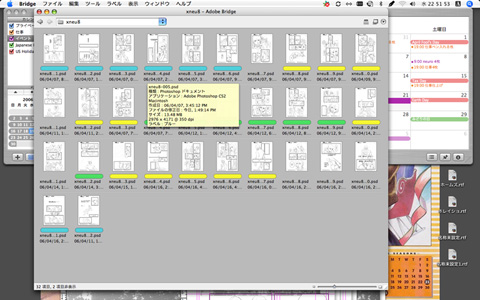
ブリッジ作業
本文作業管理
フォトショップCS2に入ってるブリッジ
ファイル管理に使います
色分けして作業効率をはかります
ブル−は張り込み背景
イエローは手書き背景
グリーンは絶対描くべき背景
全体を見渡せて作業の流れが見られるので
とっても便利
あと何枚やらなきゃいけないかも一目瞭然
完成したファイルはレッドラベルにします
手書き背景の直線はフォトショの
ラインツールを使います
窓枠とかドアとか机とか・・・
2、5、8、10のラインを作っておいて
これで線を引きます
つまりロットリングで引いてるようなものかな
淡白な上がりになるけど
自分の絵柄にはあってると思う
元々生活臭のない背景が好みだったので
PCで原稿描く様になってかなり自分の好みとする
上がりに近付いて来たかなっと思ってます
こんな感じで自分の作業は進みます
人それぞれなので
自分のやりやすい方法をみつけるのが
PC作業の醍醐味だと思ってます
ペンタブには下敷きに原稿用紙を置いてます
直にプラスティックが当たる感じがいやなので
こんな些細なことでも
改良していけばぐっと楽になります
時間短縮ができ余った時間は
ネウロの顔に
時間をかければいいと思ってます
魔人様の顔は難しいので時間がかかるのよ〜
人それぞれなので
自分のやりやすい方法をみつけるのが
PC作業の醍醐味だと思ってます
ペンタブには下敷きに原稿用紙を置いてます
直にプラスティックが当たる感じがいやなので
こんな些細なことでも
改良していけばぐっと楽になります
時間短縮ができ余った時間は
ネウロの顔に
時間をかければいいと思ってます
魔人様の顔は難しいので時間がかかるのよ〜